

WhatsApp on lisännyt viime aikoina joukon mielenkiintoisia piirteitä. Suosittulla viestisovelluksella puuttuu kuitenkin melko tärkeä ominaisuus – viestin aikataulu. Asiat näkökulmaan, sinulla ei ole muuta vaihtoehtoa kuin herätä keskiyöllä toivomaan “hyvää syntymäpäivää” ystävillesi.


Onneksi iPhonessa WhatsApp -viestien ajoittamiseen on useita kiertotapoja. Joihinkin liittyy Siri -pikakuvakkeiden tai WhatsApp -version käyttäminen. Katsokaamme tarkemmin ja auttakaamme sinua helpottamaan huolesi!
Kuinka ajoittaa whatsapp -viestit iPhonessa
Siri -pikakuvake on hieno tapa automatisoida työnkulku. Omistettu Siri -pikakuvake on tuottavuuden aarre. Tiesitkö, että voit ajoittaa WhatsApp -viestit pikakuvakkeiden avulla? Näin se tehdään:
- Avoimet pikakuvakkeet iPhonessa.
- Siirry automaatioon välilehden avulla.
- Napauta + luodaksesi uuden pikakuvakkeen.
- Valitse Luo henkilökohtainen automaatio.
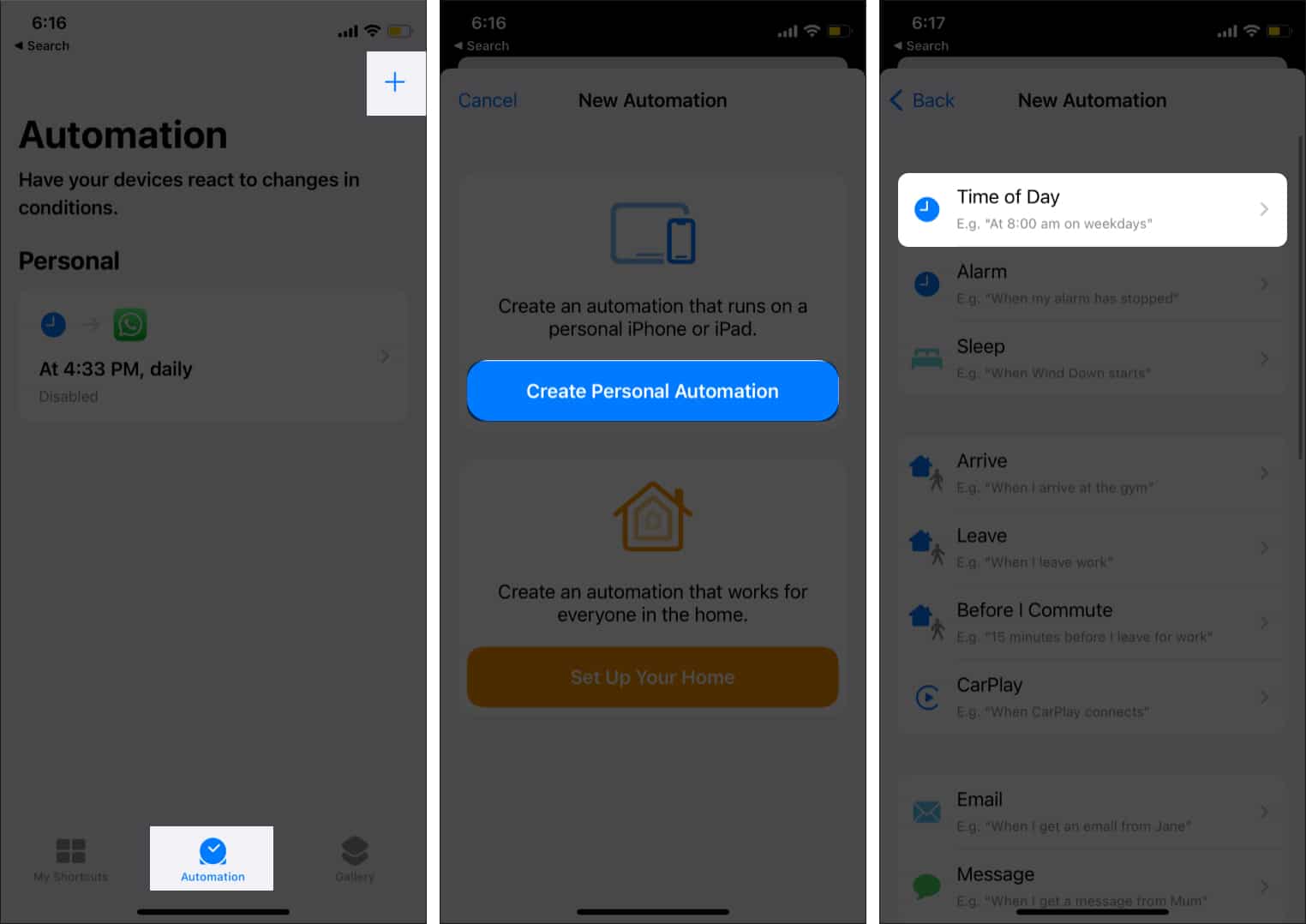
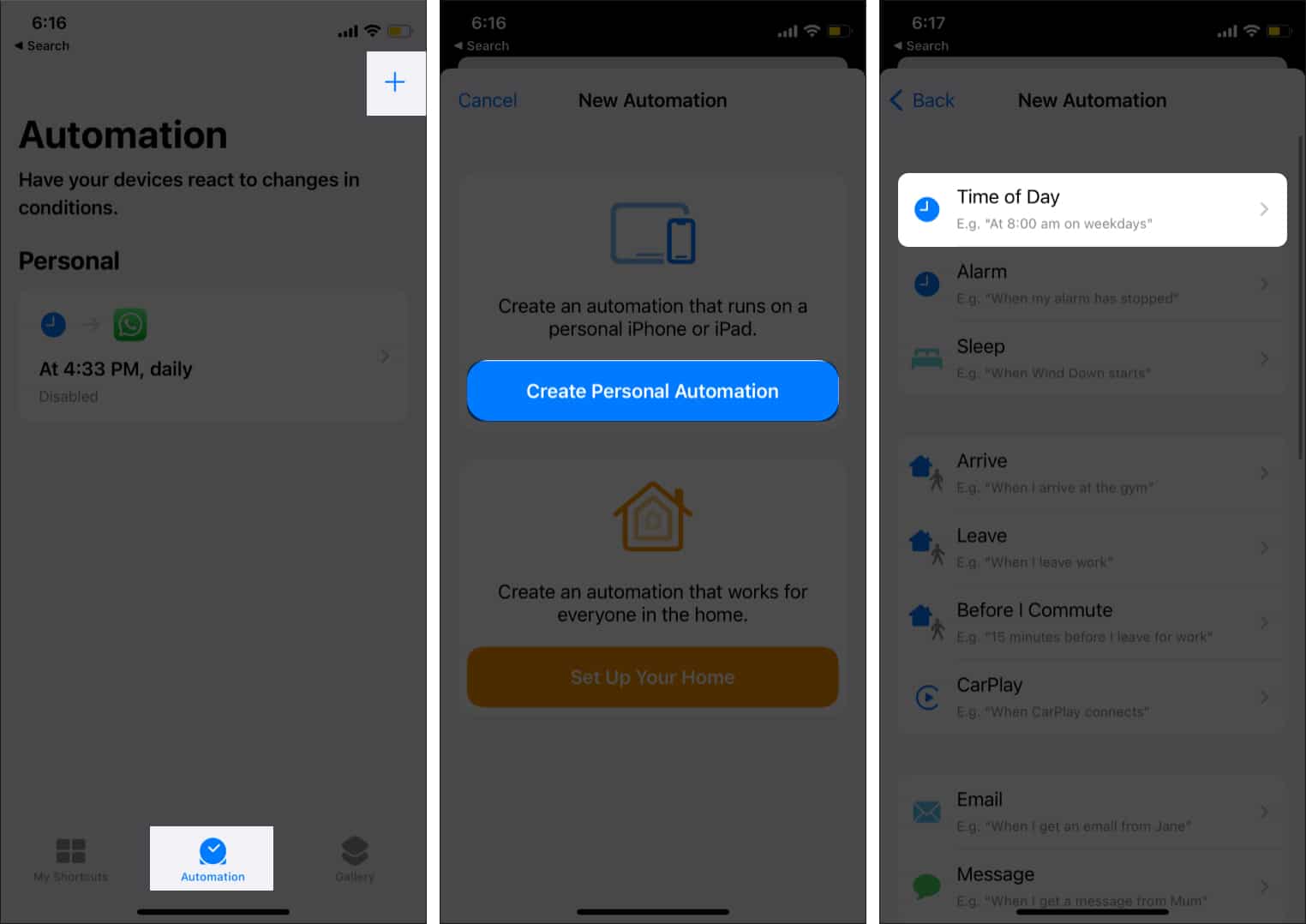
- Määritä nyt viikon aika ja päivä.
- Napauta vuorokaudenaika ja määritä tarkka aika.
Vinkki: Toistuvia tehtäviä varten valitse taajuus (päivittäin, viikoittain tai kuukausittain.) - Napauta Seuraava → Uusi tyhjä automaatio.
- Hae WhatsApp ja valitse Lähetä viesti WhatsApp -kuvakkeella.
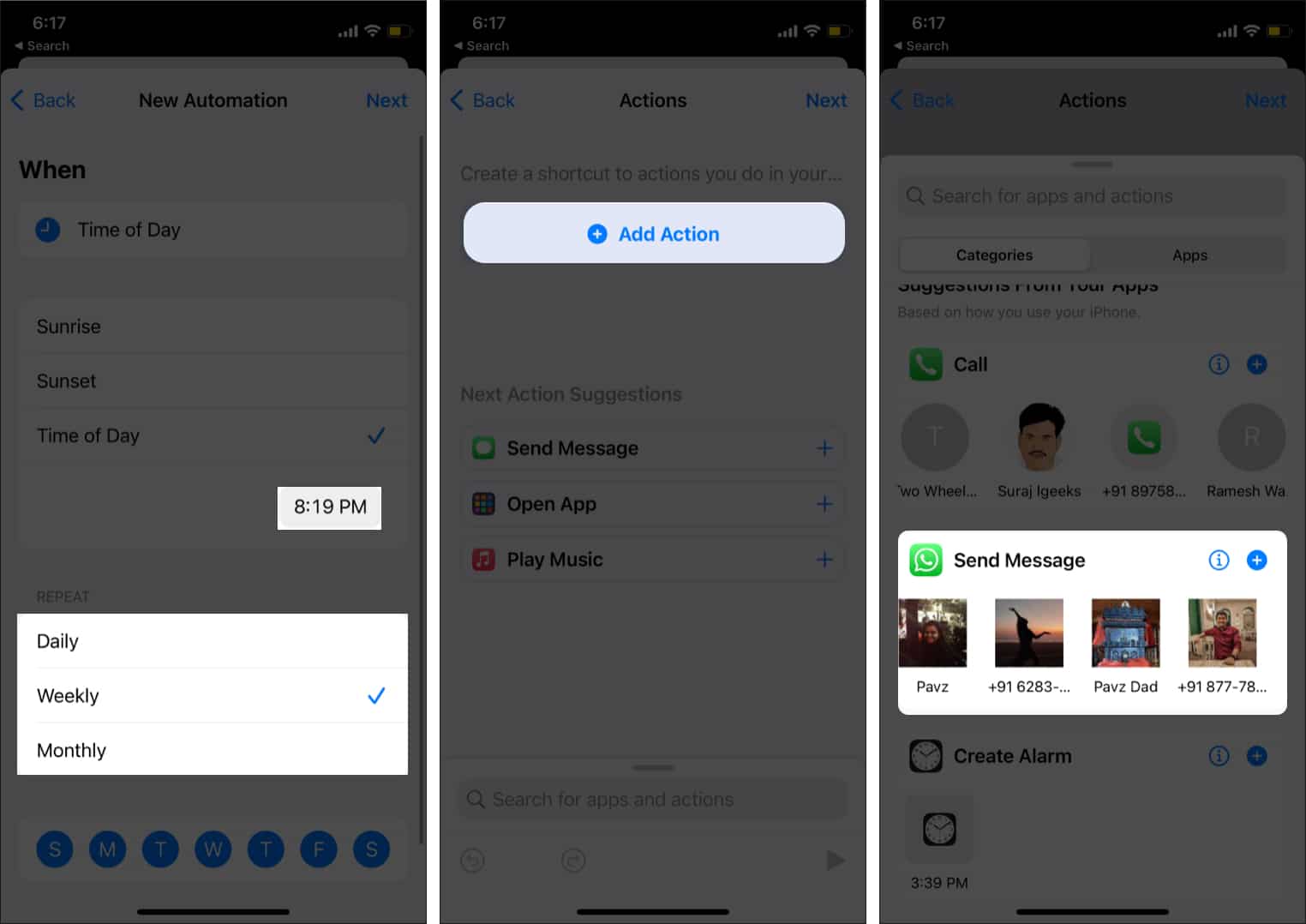
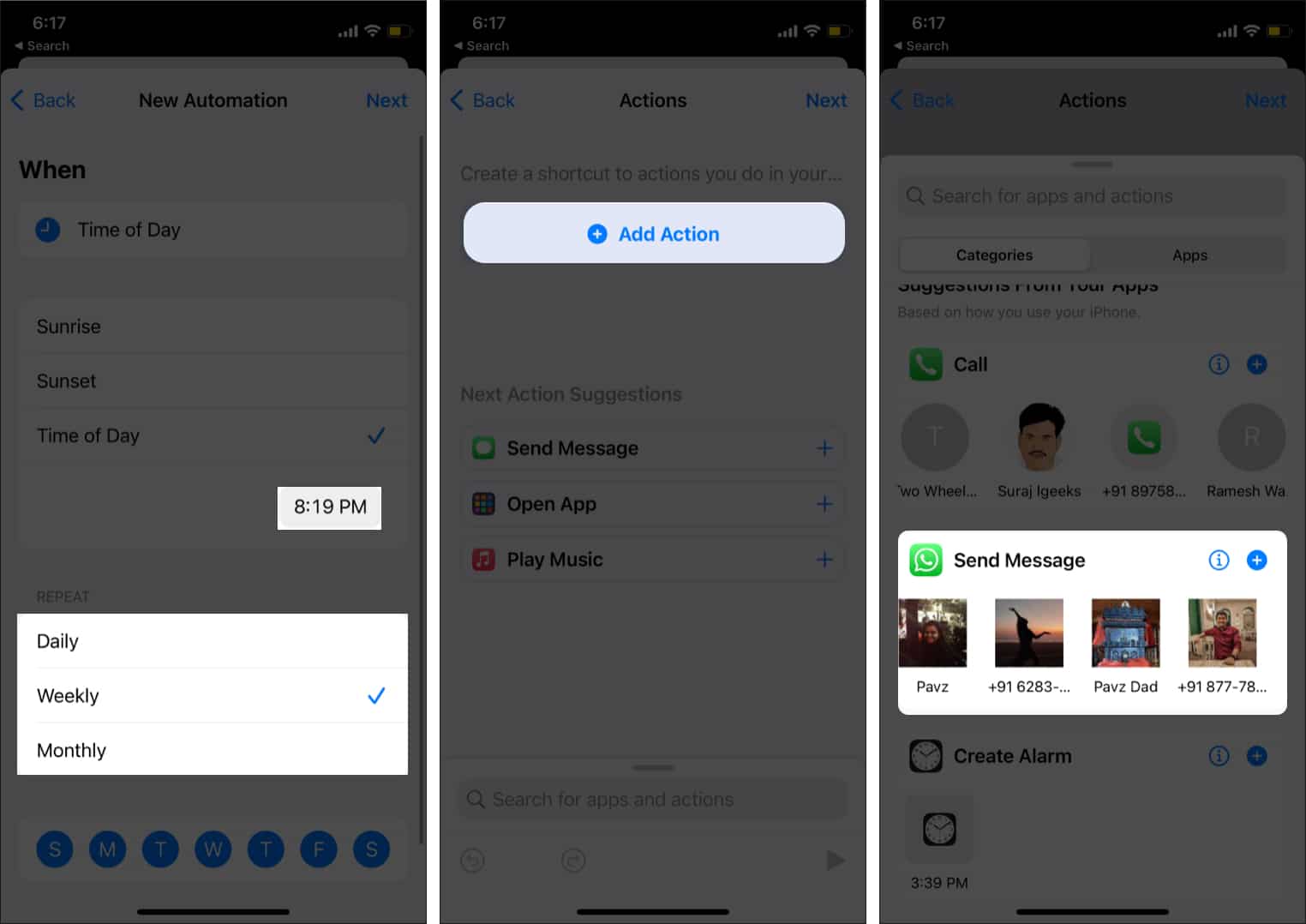
- Napauta viestiä ja kirjoita WhatsApp -viesti, jonka haluat lähettää. Seuraavaksi valitse vastaanottaja ja napauta valmis.
- Osuma valmis.
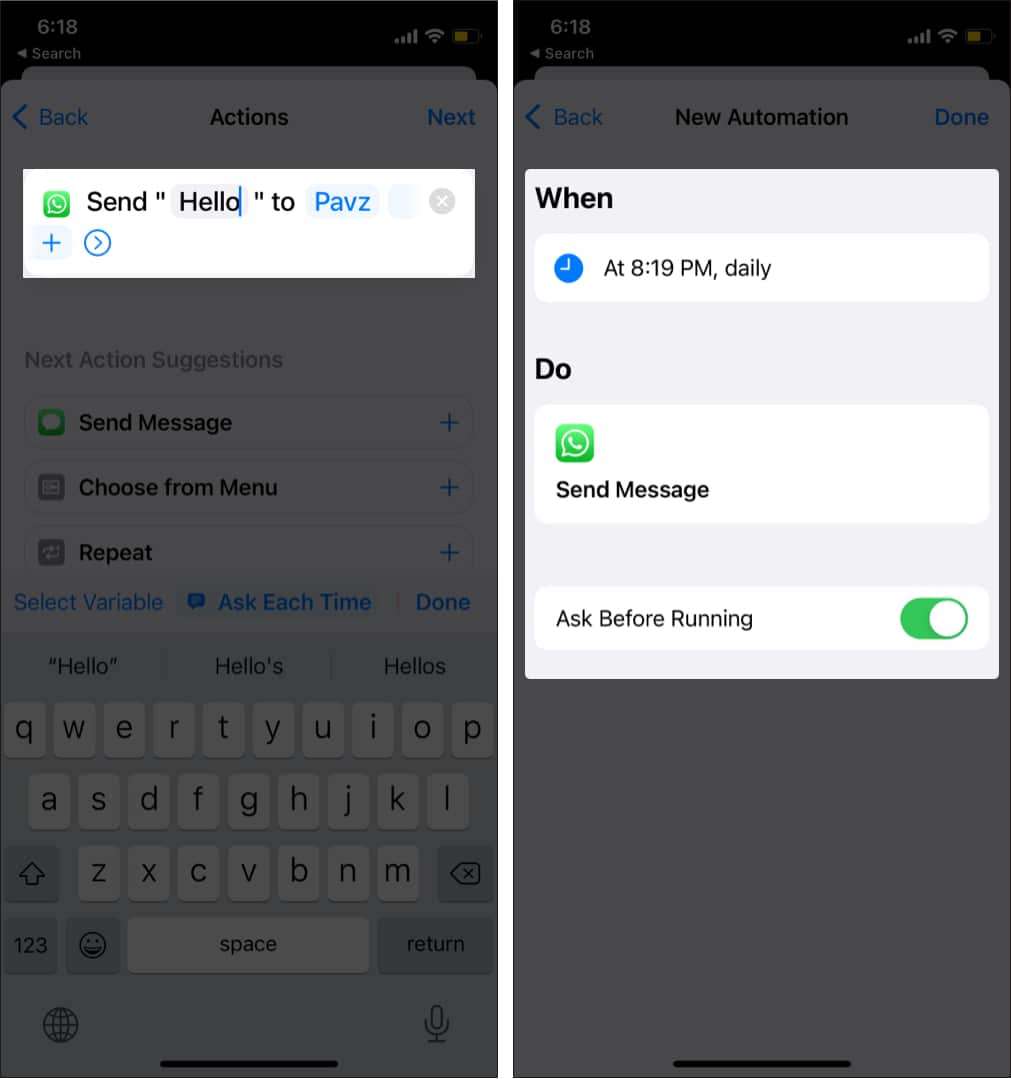
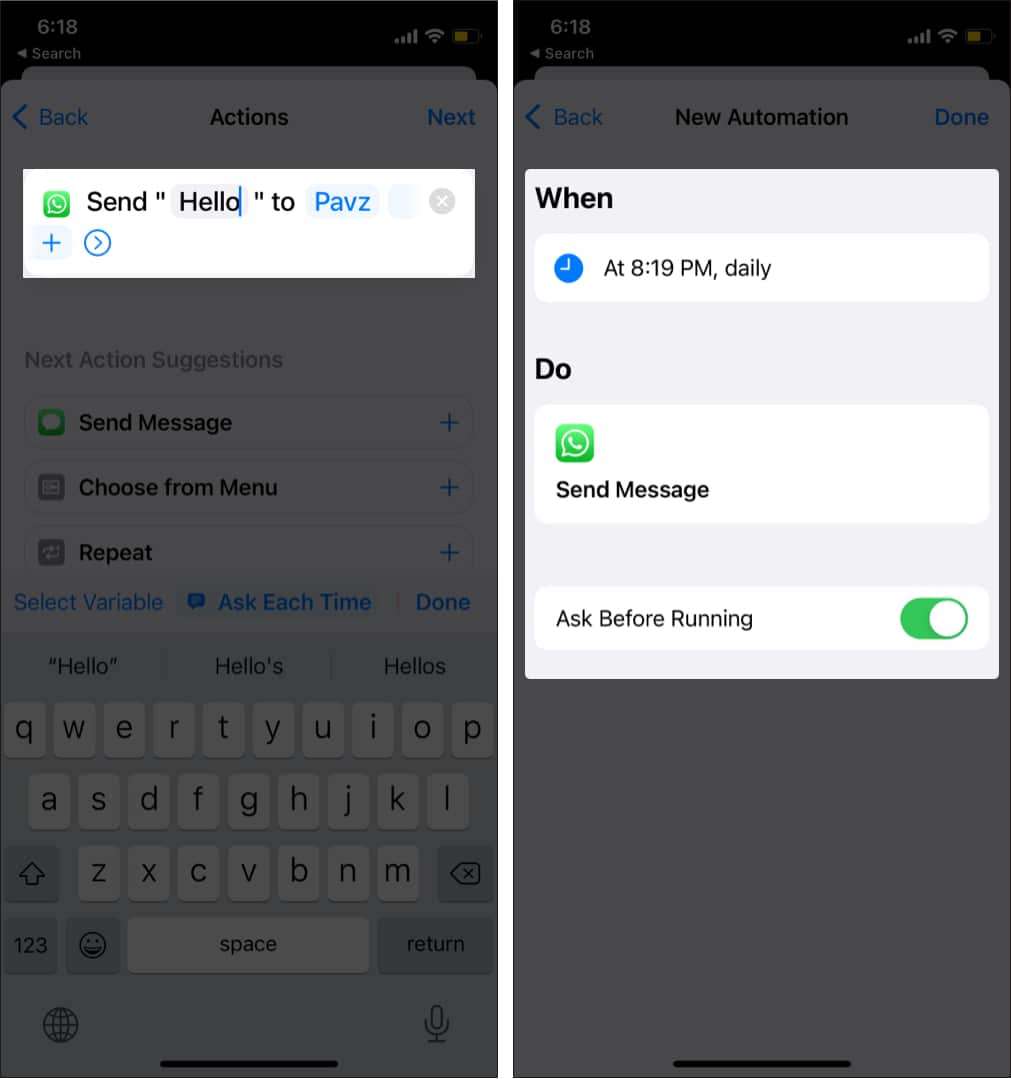
Se on! Pikakuvakkeiden avulla voit ajoittaa viestejä WhatsAppissa jopa yhden viikon ajan. Haluatko ajoittaa viestin pidempään? No, voit käyttää automaattista viestiä seuraavassa osassa yksityiskohtaisesti.
Aikataulu WhatsApp -viestit automaattisen viestin pikakuvakkeen avulla
Automaattinen viesti on tehokas pikakuvake. Voit luoda yksittäisen viestin, ryhmäviestin, massaviestin, sanella automaattisen viestin ja hallita ryhmiä automaattisen viestin avulla. Valitettavasti se on myös monimutkainen. Minusta tuntuu kuitenkin, että se on kivun arvoinen.
- Ladata Automaattinen viesti osoitteesta icloud.com.
- Suorita automaattinen viesti pikakuvakkeissa.
Nyt sinun pitäisi nähdä tervetuliaisnäyttö ilman luetteloa! viesti.
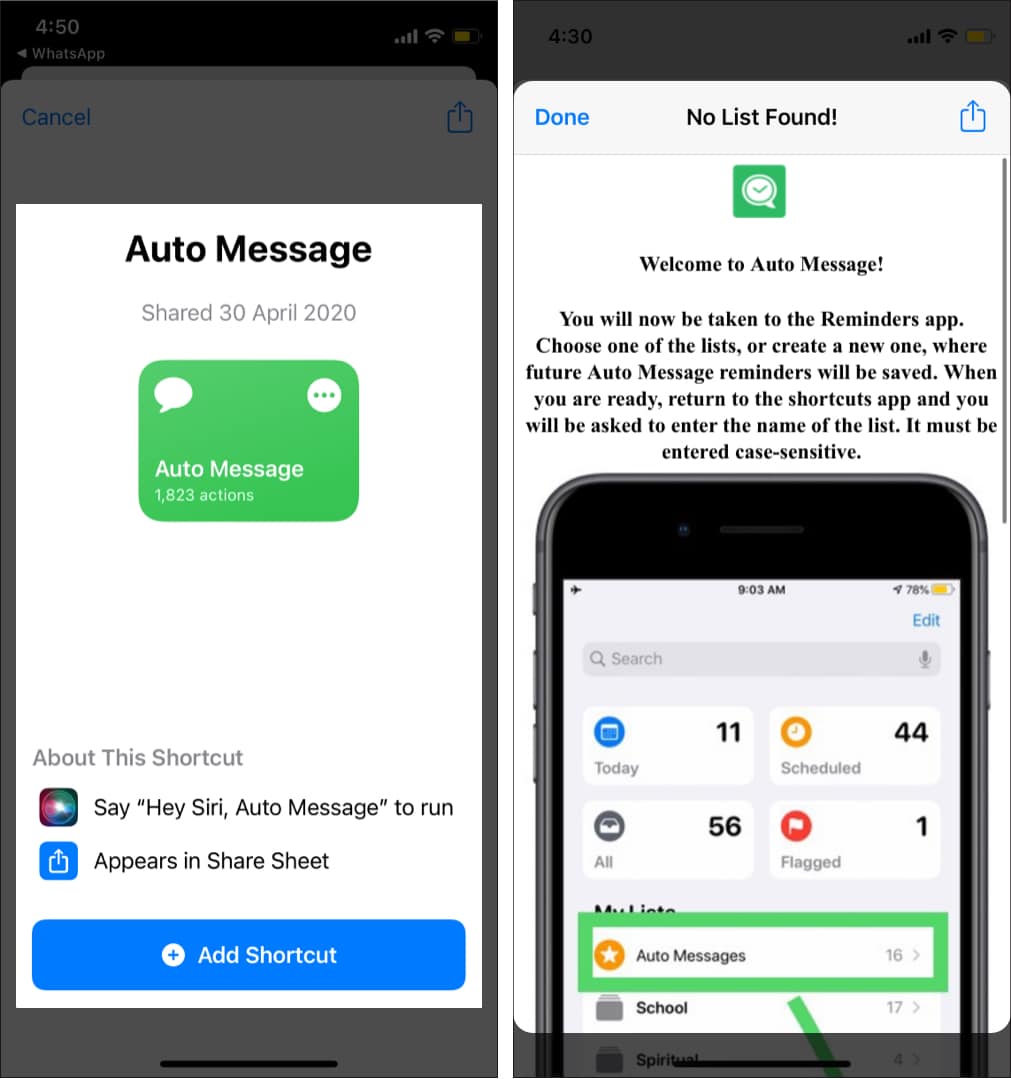
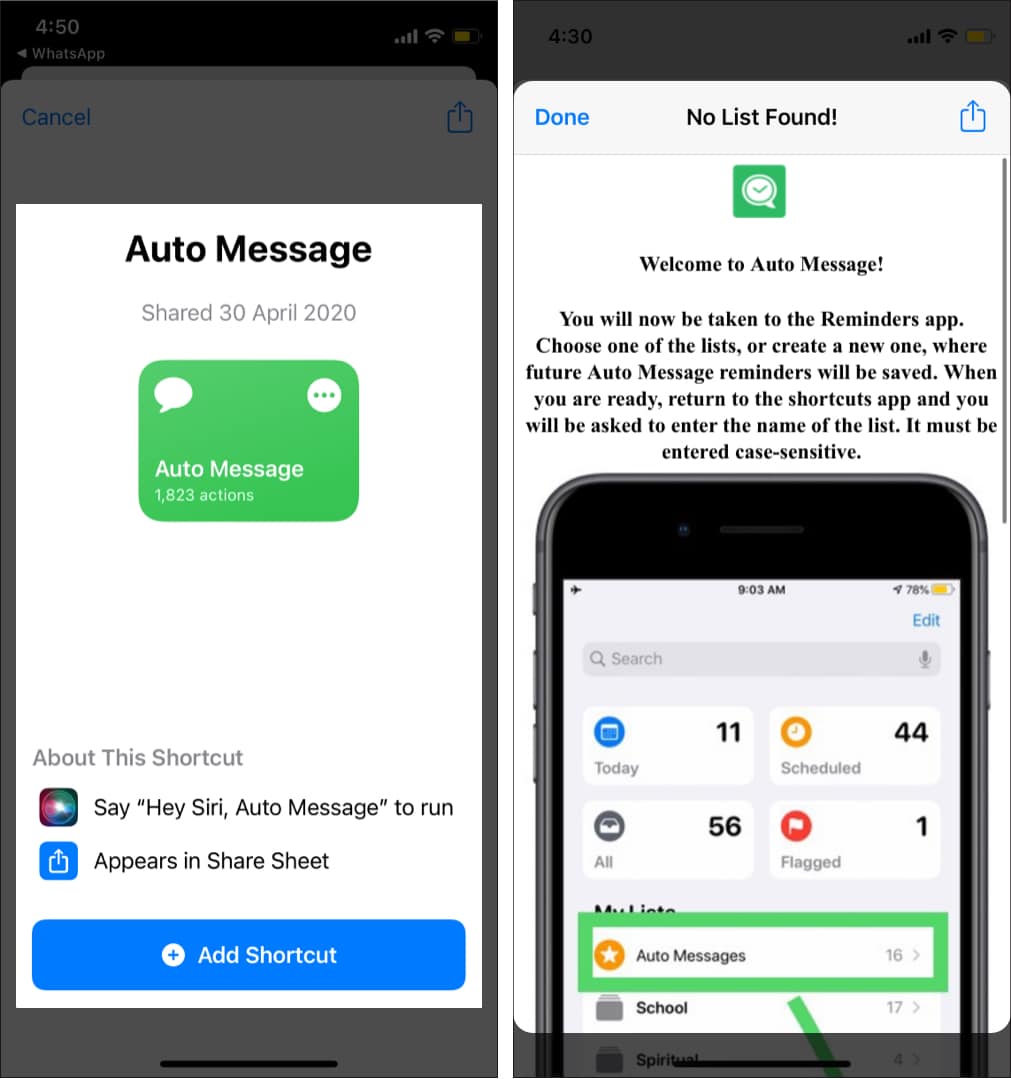
- Avaa muistutussovellus → Luo uusi luettelo → Nimeä se automaattinen viesti.
- Poistu muistutussovelluksesta.
- Avaa pikakuvakkeet ja suorita automaattinen viesti.
- Valitse Luo yksittäinen viesti ponnahdusikkunasta.
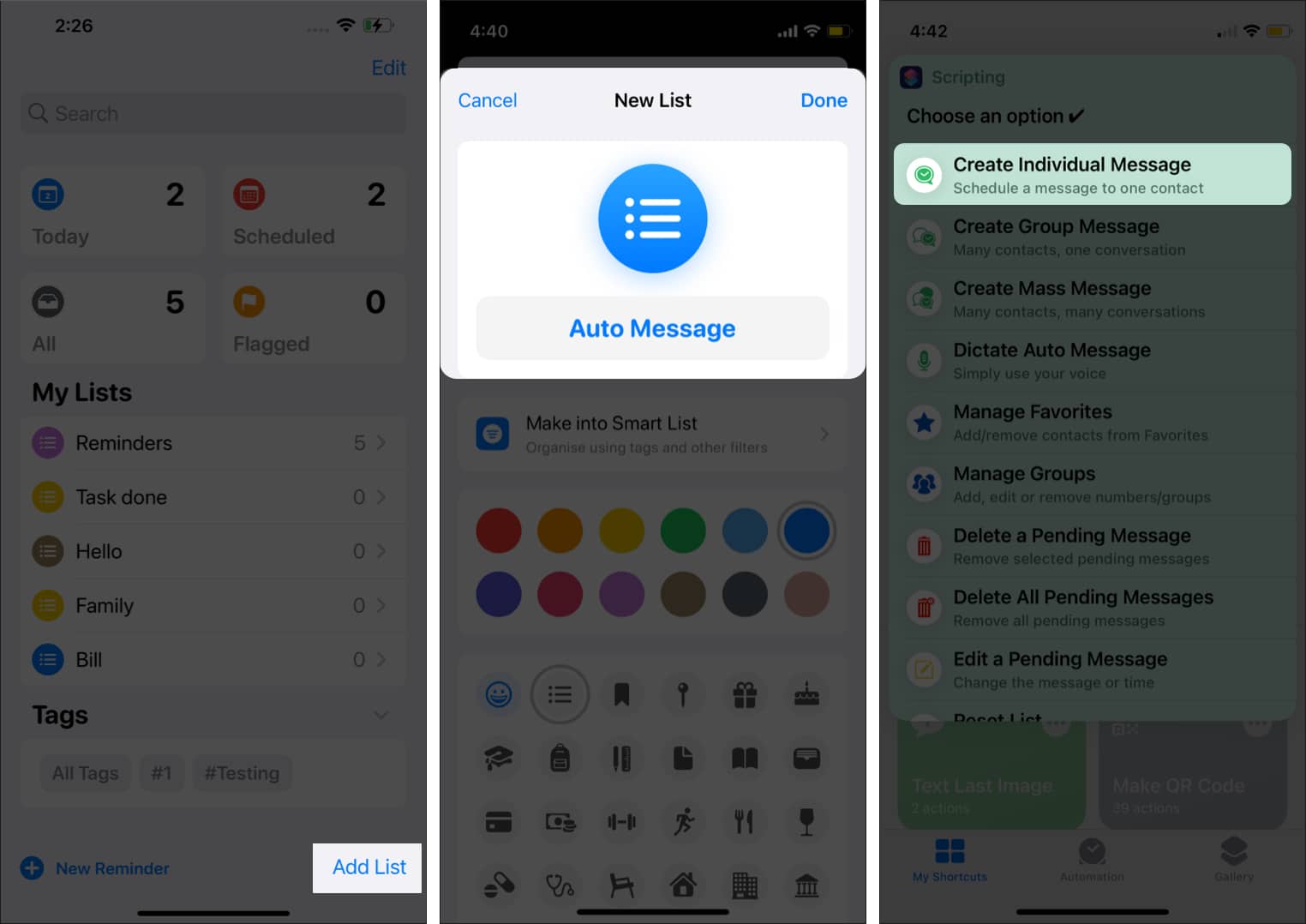
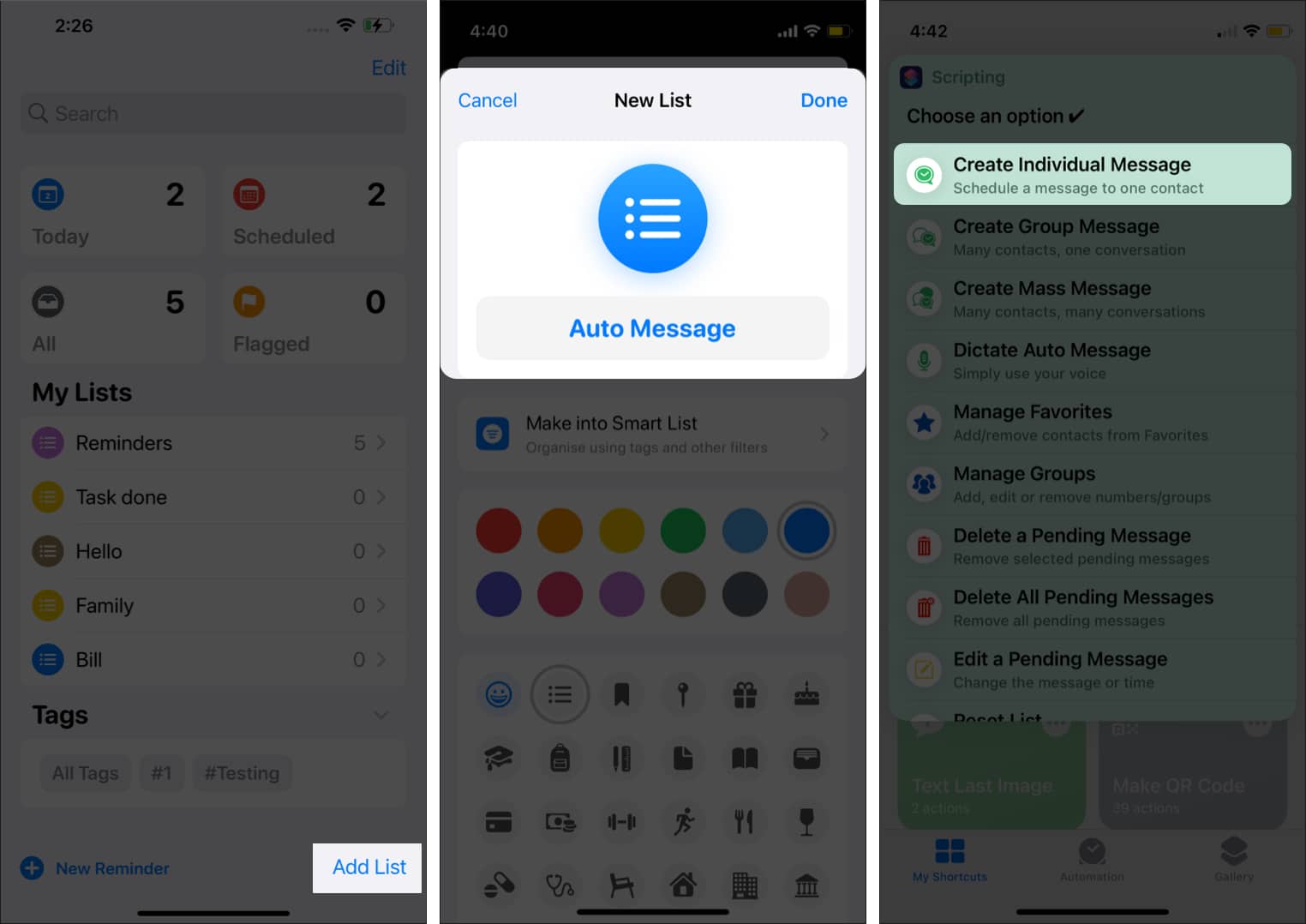
- Napauta mukautettua yhteyttä.
- Kirjoita yhteyshenkilö (tapauskoko.)
- Kirjoita tai liitä viesti komentosarjovaihtoehtoon.
Voit liittää median seuraavassa vaiheessa.
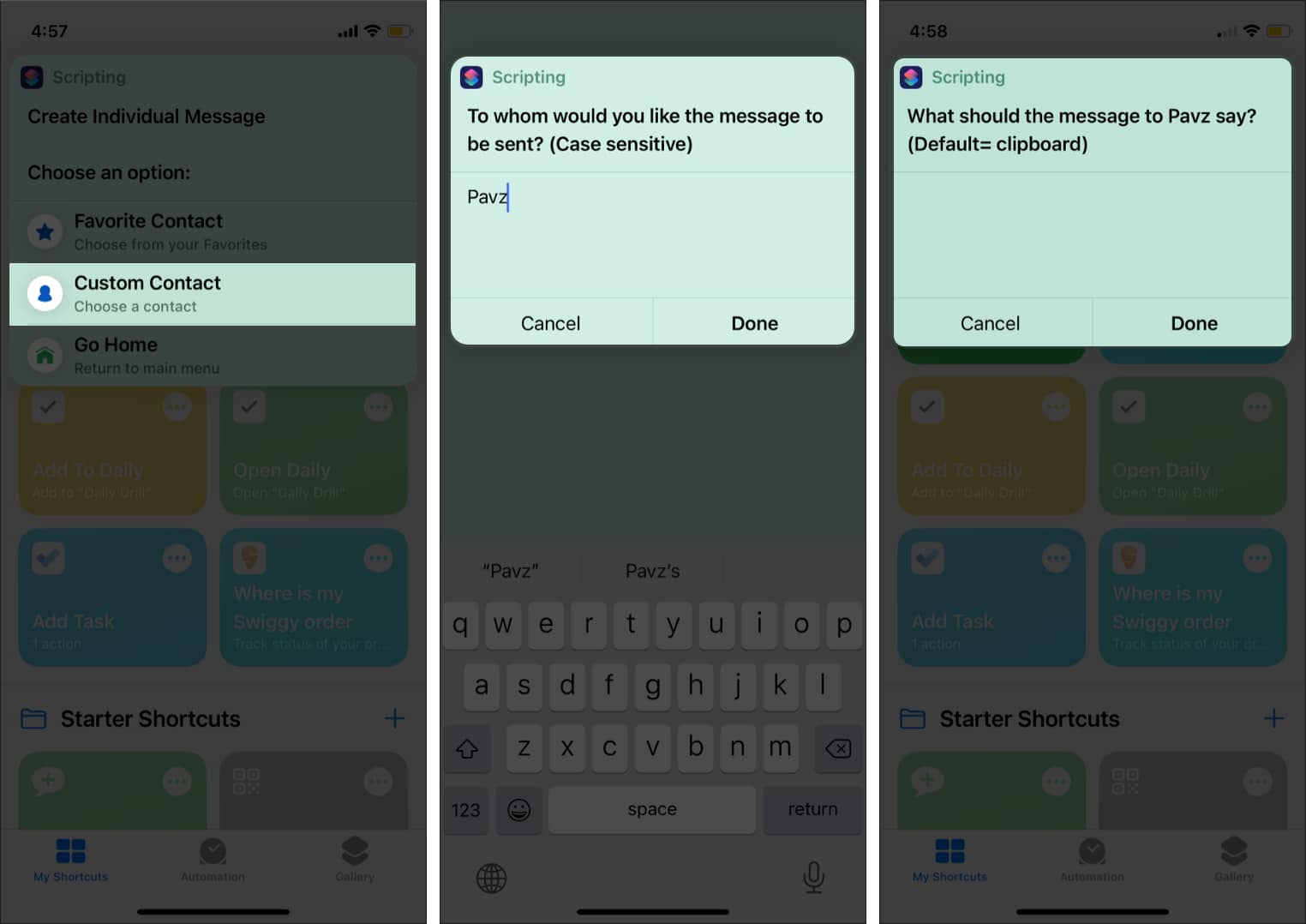
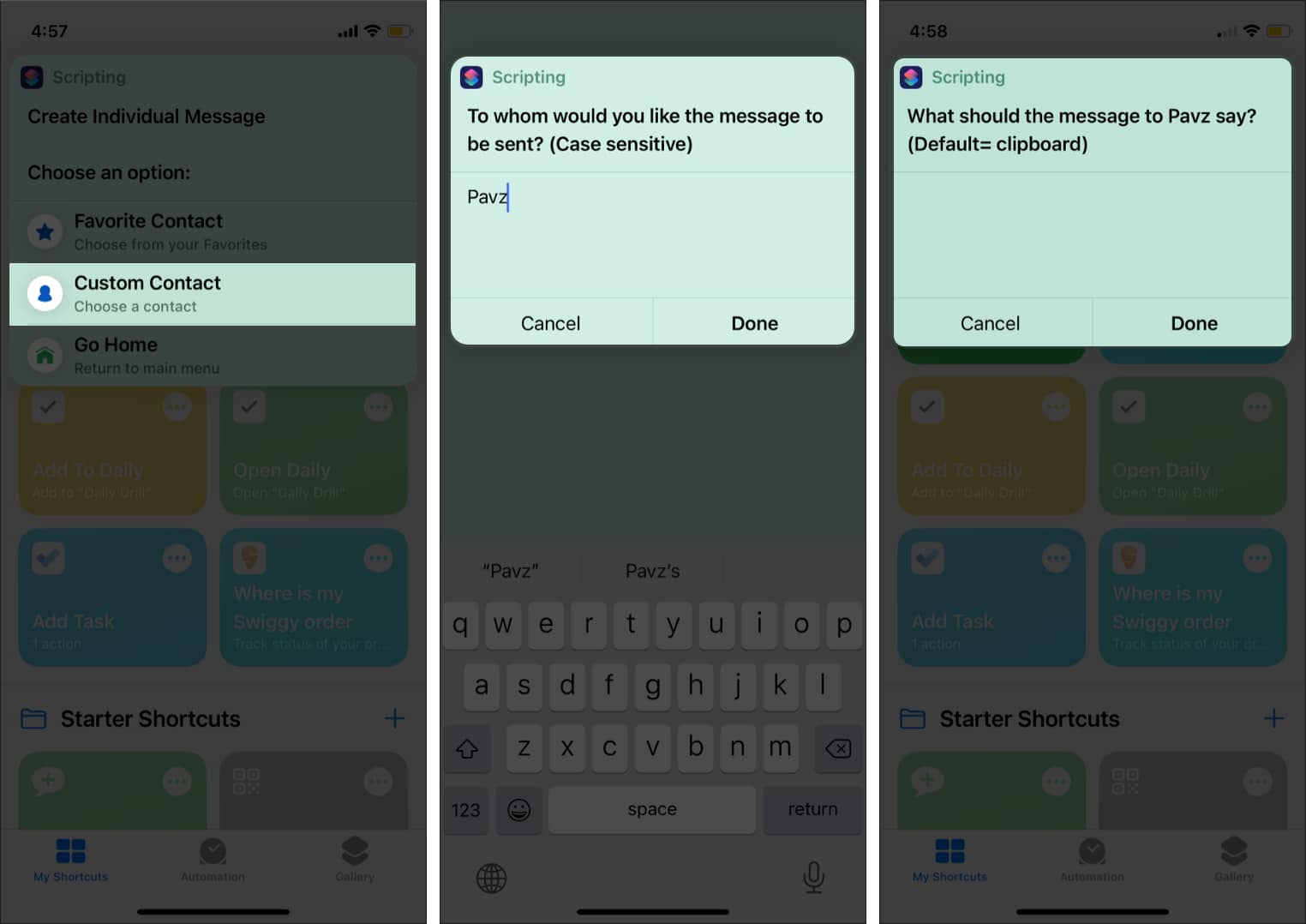
- Valitse päivämäärä ja aika.
- Valitse aina salli.
- Varmista yksityiskohdat ja napauta valmis.
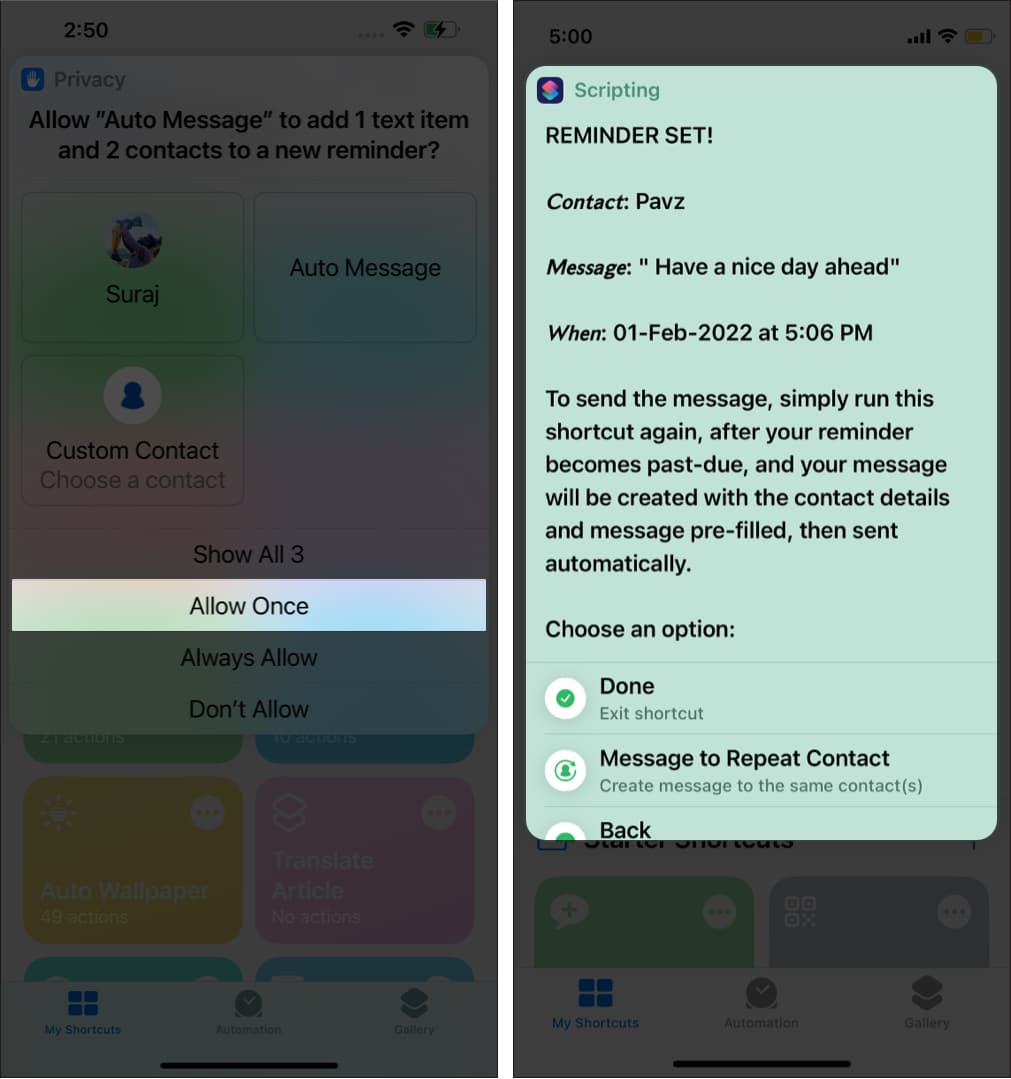
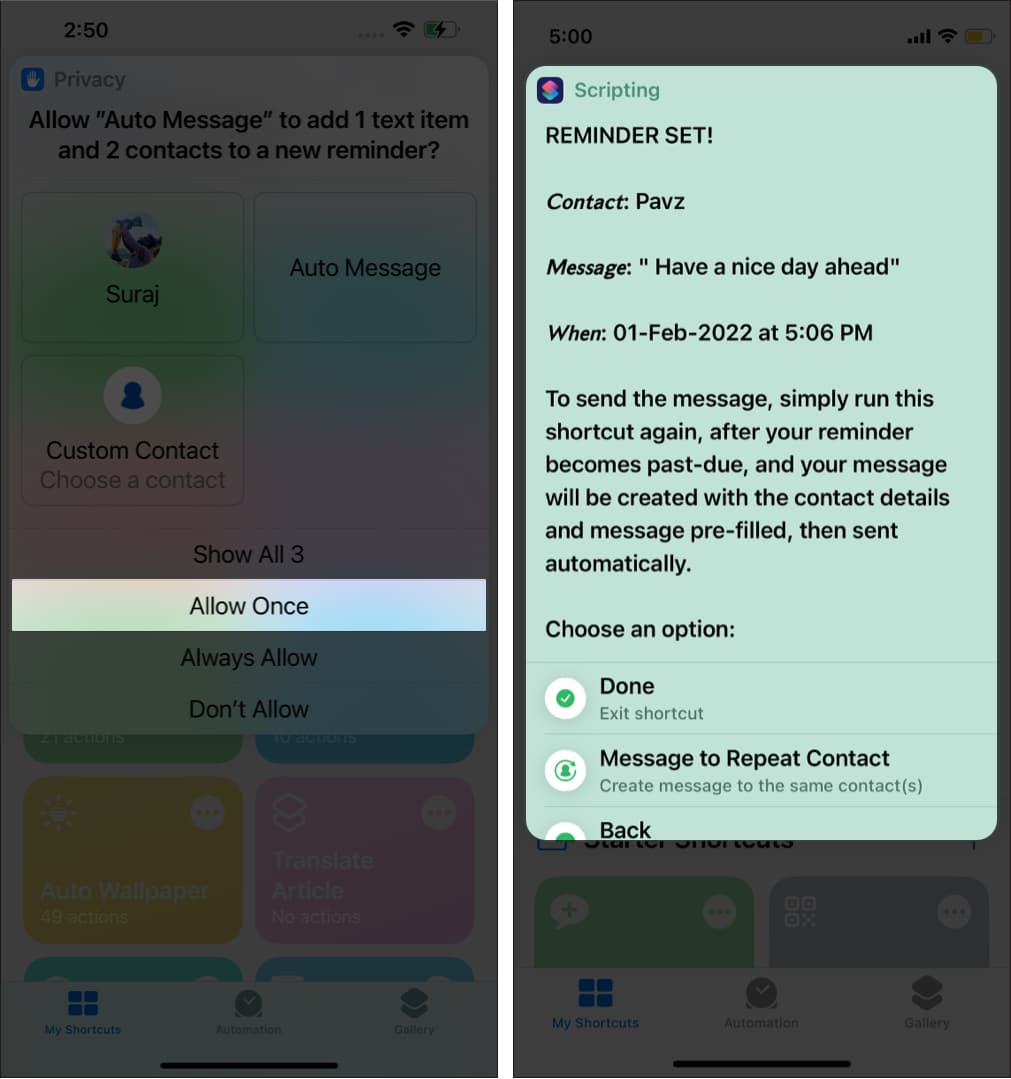
- Napauta muistutusilmoitusta lähettääksesi viestin.
Voila! Automaattinen viesti lähettää viestin yhteystietoosi ajoitettuun aikaan. Joskus pikakuvake kaatuu, ja sinun on aloitettava uudestaan.
Kuinka ajoittaa viestejä WhatsApp -liiketoiminnassa
Voit välttää kaikki vaivat WhatsApp -liiketoiminnan avulla. Kyllä, Enterprise -version avulla voit ajoittaa viestit. Sinun on käytettävä ”vieras viesti” -ominaisuus viestien ajoittamiseen. Jos sinulla ei ole Whatsapp -liiketoimintaa, voit ladata Se App Storesta.
Muista varmuuskopioida WhatsApp ennen yritystilin perustamista. Noudata näitä vaiheita ajoittaaksesi whatsapp -viestit iPhonessa:
- Avaa WhatsApp -liiketoiminta.
- Siirry Asetukset -valikkoon.
- Napauta yritystyökaluja.
- Valitse Viesti.
- Vaihda lähetä viesti.
Kirjoita viesti tekstikenttään.
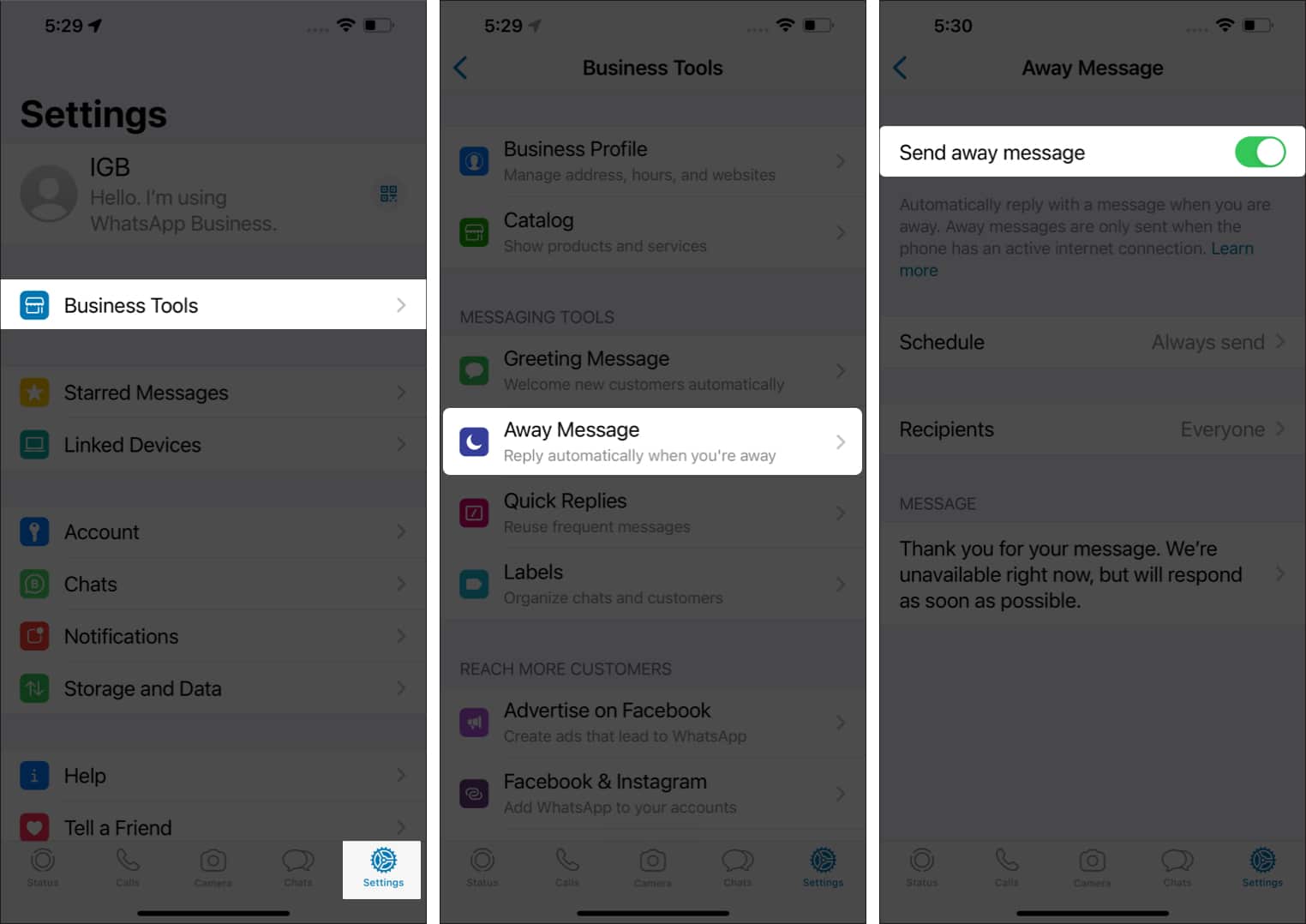
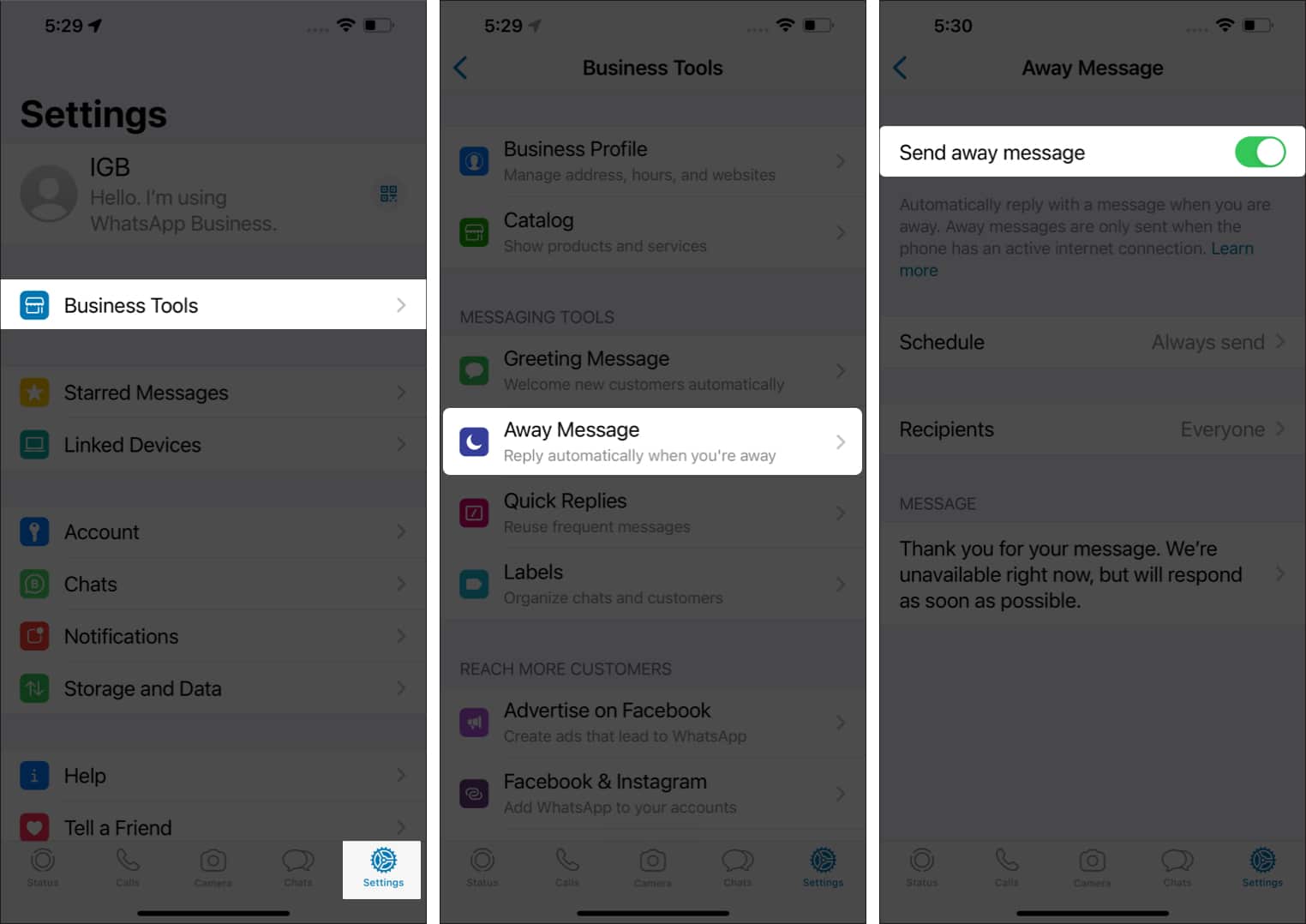
- Valita Vain lähettää Vastaanottajien vaihtoehdossa.
- Napauta aikataulu.
- Valitse Mukautettu aikataulu ja määritä aloituspäivämäärä ja lopetuspäivä.
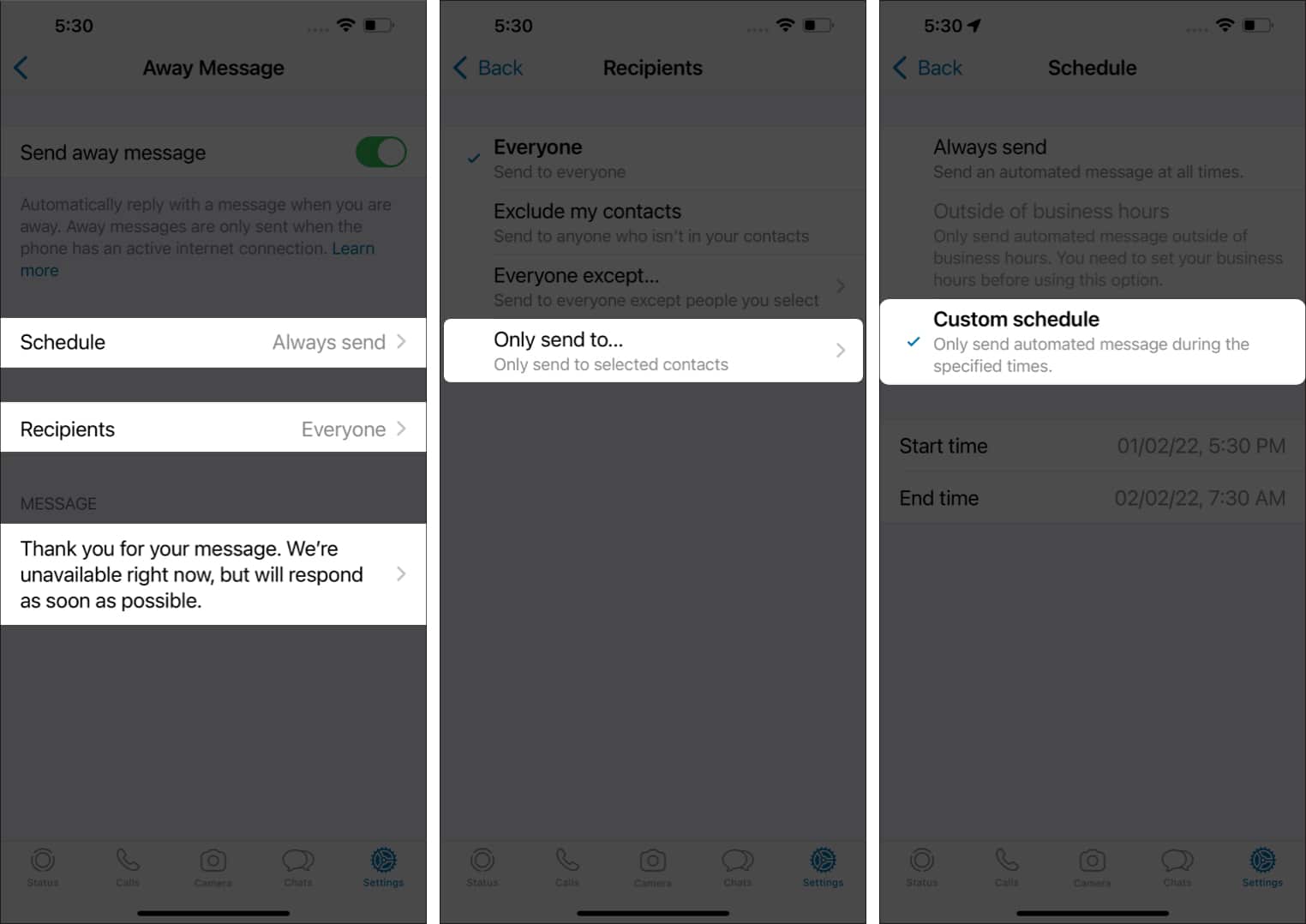
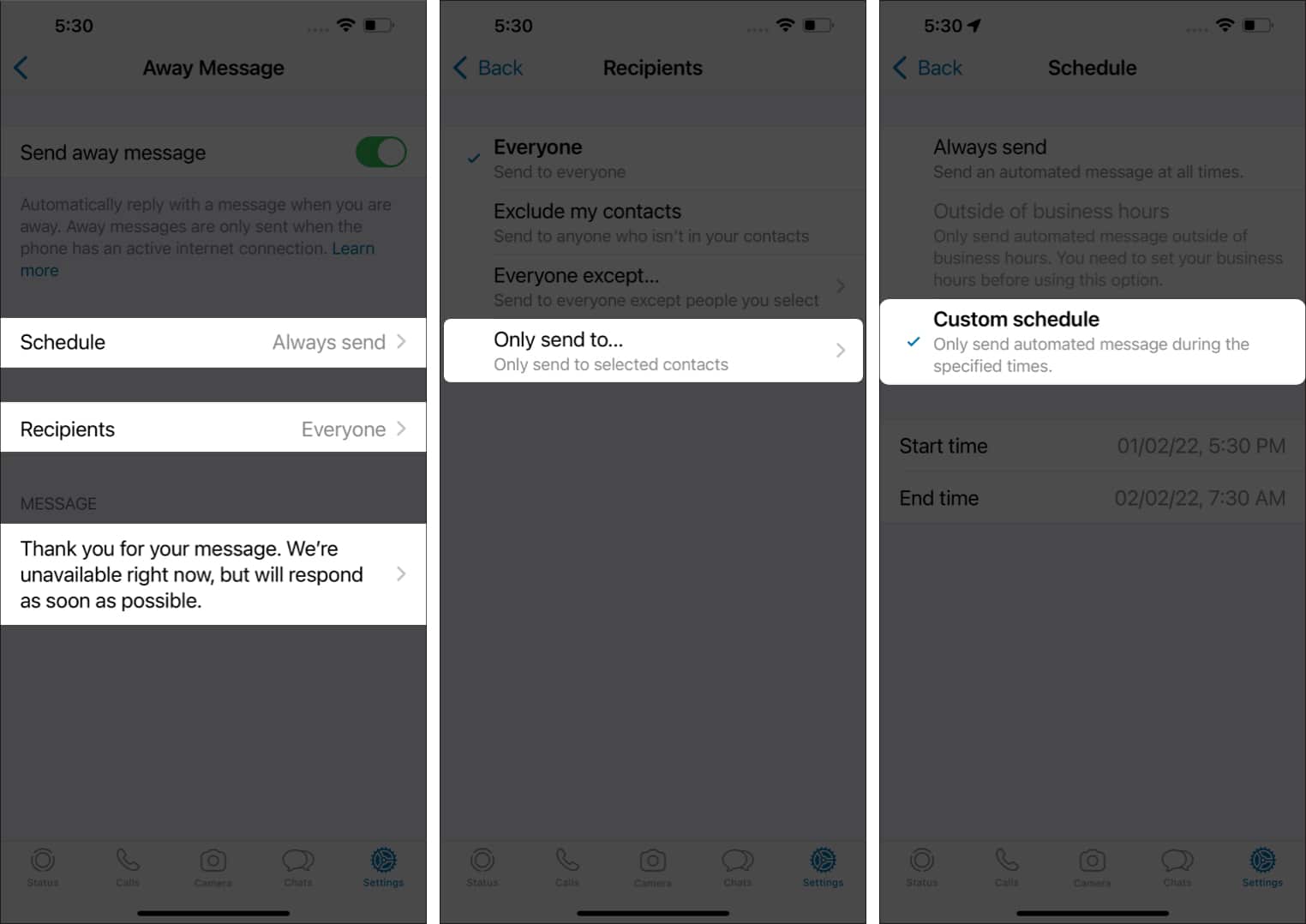
Huomaa: WhatsApp Scheduler -sovelluksia on paljon, kuten Whatsapp.any.do Se muistuttaa sinua lähettämään whatsapp -viestejä. Sinun on kuitenkin vielä lähetettävä viesti manuaalisesti. Ei ole paljon järkeä maksaa palkkio vain muistutusominaisuudesta.
Yllä olevilla menetelmillä voit ajoittaa syntymäpäivä toiveet tai muut ammatilliset viestit hyvissä ajoin. Jos et halua käyttää WhatsAppia, voit ajoittaa tekstiviestin pikakuvakkeilla. Joten ei ole enää stressiä herätä yöllä ystäväsi syntymäpäiväksi!
Samaan aikaan rakkaitasi hämmästyttävät sitä, kuinka et koskaan unohda heidän elämänsä tärkeitä päiviä. Onko sinulla jotain lisättävää? Jaa salainen hakkeri WhatsAppin hallintaan alla olevissa kommenteissa.
Sillä välin nautit myös alla olevista artikkeleista:
- Lähetä kadonneet valokuvat ja videot Whatsappissa iPhonessa ja Androidissa
- 25+ viileää whatsapp -vinkkejä ja temppuja iPhonelle
- Kuinka muuttaa whatsapp chat -taustakuva iPhonessa
- Nyt voit ajoittaa viestejä Instagramissa. Näin se tehdään
